Ordenación
<p estilo45"="" style="font-family: Verdana, Arial, Helvetica, sans-serif; font-: medium; color: rgb(0, 0, 0);">Otra opción interesante que Excel nos ofrece, es el poder ordenar los datos de distintas maneras, de esta forma cambia el aspecto del orden de estos.
Tan solo tenemos que:
- Seleccionar el “foco de entrada” (celda) de la columna que queremos ordenar. Por ejem. A5.
- Pulsar el botón “Orden ascendente” u “Orden descendente”. Esta opción se puede usar tanto con datos numéricos como de texto.
Como se puede ver en el ejemplo, hemos marcado una celda A5 como referencia de la columna a ordenar y luego se pulsa el botón Orden descendente en este caso.
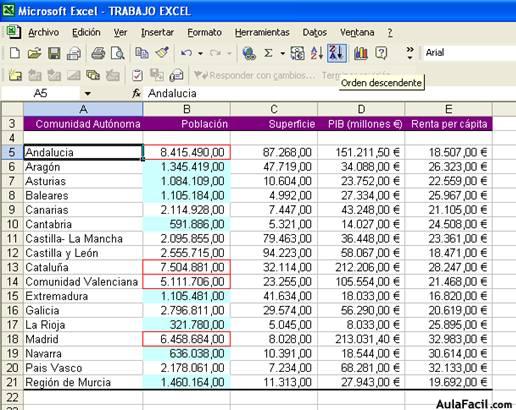
Esta manera de ordenar nos permite ordenar columna por columna, pero existe otra manera algo más compleja y que nos ofrece más alternativas. Esta consiste en:
- Seleccionamos el rango de celdas que nos interesa.
- Pulsamos la opción “Datos> Ordenar” y se abre una ventana.
- Elegimos la manera que queremos de ordenar la tabla. Por ejemplo primero ordenamos por comunidades autónomas y dentro de este orden además por datos de población.
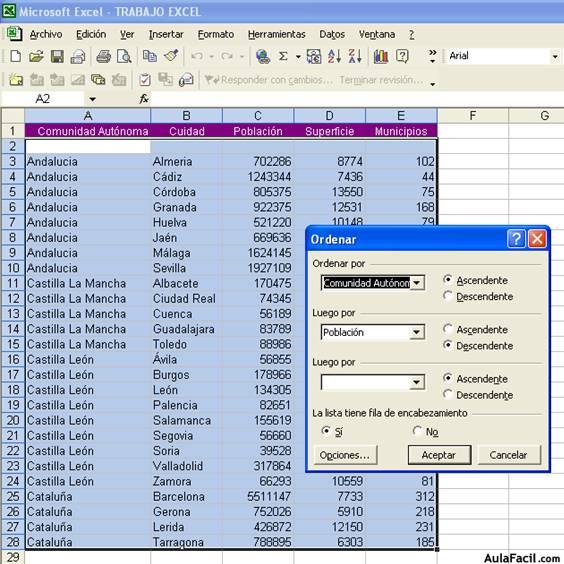
RESUMEN:
- Seleccionar una celda de la columna a ordenar,
- Pulsar en la barra de herramientas el botón “Orden ascendente” u “Orden descendente”.
O bien, más personalizada:
- Seleccionar rango de celdas a ordenar,
- Seleccionar la opción “Datos> Ordenar”,
- Elegir en ventana desplegable la forma de ordenar los datos.
